Руководство пользователя Apple Watch
- Добро пожаловать!
- Что нового
-
- Приложения на Apple Watch
- Открытие приложений
- Определение времени
- Значки статуса
- Просмотр уведомлений и ответ на них
- Быстрое выключение звука уведомлений с помощью жестов
- Заглушение уведомлений на длительное время
- Просмотр виджетов в смарт-стопке
- Выполнение часто используемых действий с помощью жеста двойного смыкания
- Использование кнопки действия
- Ввод текста
-
- Изменение настроек
- Смена языка и ориентации
- Настройка яркости и размера текста
- Настройка громкости и тактильных сигналов
- Выбор звуков и тактильных сигналов для оповещений
- Снятие, смена и застегивание ремешков часов
- Упорядочивание приложений
- Просмотр настроек приложения и хранилища
- Обновление Аккаунта Apple
- Бег с Apple Watch
-
- Будильники
- Аудиокниги
- Кислород в крови
- Калькулятор
- Календарь
- Пульт «Камеры»
- ЭКГ
- Лекарства
- Memoji
- Распознавание музыки
- News
- Исполняется
- Пульт
- Быстрые команды
- Сирена
- Акции
- Секундомер
- Волны
- Таймеры
- Использование приложения «Советы»
- Перевод
- Основные показатели
- Диктофон
- Рация
-
- О приложении Wallet
- Настройка Apple Pay
- Использование Apple Pay для бесконтактных платежей
- Использование Apple Cash
- Использование Apple Card
- Использование пропусков или билетов
- Использование дисконтных карт
- Оплата общественного транспорта
- Использование водительских прав или удостоверения личности
- Ключи от дома, номера в отеле или транспортного средства
- Карты вакцинации
- Мировые часы
-
- Важная информация о безопасности
- Важная информация по эксплуатации
- Несанкционированное изменение watchOS
- Сведения об уходе за ремешком
- Заявление о соответствии требованиям Федерального агентства США по связи (FCC)
- Заявление о соответствии требованиям Департамента инноваций, науки и экономического развития Канады (ISED Canada)
- Информация о технологии Ultra Wideband
- Информация о лазерном изделии класса 1
- Информация об утилизации и переработке
- Apple и окружающая среда
- Авторские права и товарные знаки
Совершение телефонных вызовов и вызовов FaceTime на Apple Watch
Можно начать вызов с помощью Siri или в приложении «Телефон», а затем переключить вызов между Apple Watch и iPhone.
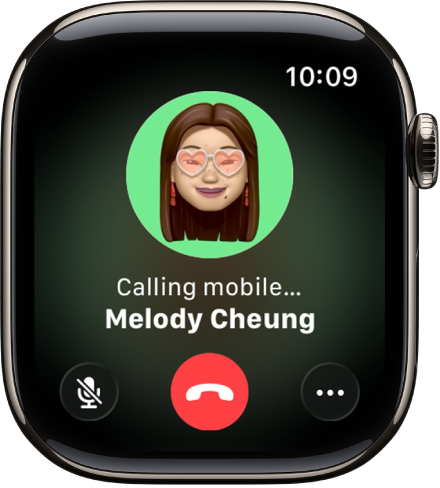
Siri. Можно совершать вызовы с помощью Siri. Сделайте, например, следующий запрос к Siri: «Позвони Паше через аудиовызов FaceTime». См. раздел Использование Siri для повседневных действий.
Совершение вызова абоненту из списка контактов
Откройте приложение «Телефон»
 на Apple Watch.
на Apple Watch.Выполните любое из перечисленных ниже действий.
Совершение вызова избранному контакту. Прокрутите колесико Digital Crown вниз, затем коснитесь одного из избранных контактов.
Совершение вызова абоненту из списка контактов. Прокрутите колесико Digital Crown вверх, коснитесь «Контакты», затем коснитесь какого-либо контакта.
Совершение вызова по недавнему номеру. Прокрутите колесико Digital Crown вверх, чтобы просмотреть контакты, с которыми Вы недавно общались, затем коснитесь какого-либо контакта.
Начало группового вызова FaceTime из приложения «Сообщения»
Можно начать аудиовызов FaceTime непосредственно из разговора в приложении «Сообщения», а затем пригласить в него еще больше людей.
Откройте приложение «Сообщения»
 на Apple Watch.
на Apple Watch.В разговоре коснитесь фото профиля контакта в правом верхнем углу, затем коснитесь «Аудиовызов FaceTime».
Чтобы пригласить других людей присоединиться к вызову, коснитесь
 , коснитесь «Добавить людей», затем выберите контакт.
, коснитесь «Добавить людей», затем выберите контакт.
Ввод номера телефона на Apple Watch
Откройте приложение «Телефон»
 на Apple Watch.
на Apple Watch.Коснитесь
 в правом верхнем углу и введите номер.
в правом верхнем углу и введите номер.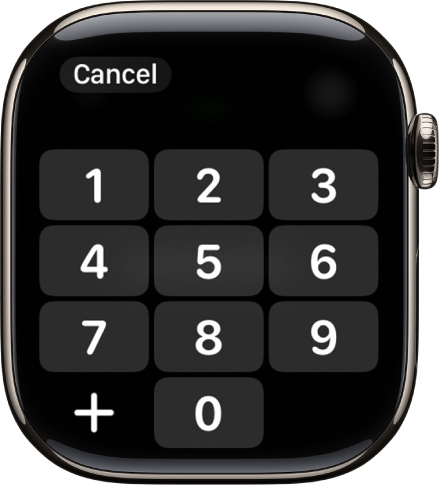
Чтобы начать вызов, коснитесь
 .
.
Совет. Чтобы во время вызова ввести дополнительные цифры, например добавочный номер или код подтверждения, коснитесь ![]() , коснитесь «Клавиатура», затем коснитесь цифр.
, коснитесь «Клавиатура», затем коснитесь цифр.
Настройка вызовов по Wi‑Fi
Если Ваш мобильный оператор предлагает вызовы по Wi‑Fi, то на Apple Watch Вы можете совершать и принимать вызовы по Wi‑Fi вместо сотовой сети — даже когда iPhone, с которым часы объединены в пару, не под рукой или выключен. Необходимо только, чтобы Apple Watch находились в радиусе действия сети Wi‑Fi, к которой уже подключался iPhone.
Чтобы узнать, поддерживает ли Ваш оператор вызовы по Wi‑Fi, см. статью службы поддержки Apple Совершение вызова с использованием функции «Вызовы по Wi‑Fi», затем включите вызовы по Wi‑Fi на iPhone.
На iPhone откройте приложение «Настройки».
Коснитесь «Сотовая связь», затем коснитесь «Вызовы по Wi‑Fi».
Включите параметр «Вызовы по Wi‑Fi на iPhone», затем включите «Вызовы по Wi‑Fi на других устройствах».
Примечание. Для более точного определения Вашей геопозиции во время экстренных вызовов по возможности используйте вызов по сотовой сети, а не по Wi-Fi. Чтобы приоритизировать сотовую связь, временно отключитесь от сети Wi-Fi на часах Apple Watch.